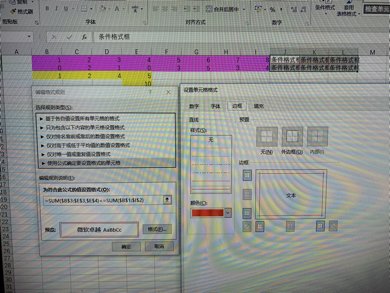3D模型
- 3D模型
- SU模型
- 材质
- 贴图
- CAD图纸
- 灵感图
- 全球案例
- 效果图
- 方案文本
- PS免抠
3D模型
SU模型
材质
贴图
CAD图纸
灵感图
全球案例
效果图
方案文本
PS免抠
猜你想搜
最近搜索
热门搜索
选中数据区域,单击“格式:-->”条件格式“,打开条件格式对话框,填写各项内容,比如“单元格数值小于10”后,单击条件格式对话框中的“格式”按钮,给定字体颜色即可
excel条件格式设置,由于没有具体的数据,所以只能简单举例说一下,不过原理都是一样的。
假设B1:I2区域是粉色区域,B3:E3加E4是黄色区域,需要设置条件格式的是J1:L2区域,操作步骤如下:
1、选中J1:L2单元格区域;
2、依次单击“开始”-“条件格式”-“新建规则”;
3、在弹出的对话框中选择“使用公式确定要设置格式的单元格”,并输入公式如下:
=SUM($B$3:$E$3,$E$4)<=SUM($B$1:$I$2)
4、单击“格式”按钮,在弹出的窗口中选择“边框”-颜色选择“红色”对边框添加边线,单击“确定”按钮完成设置。
设置图及效果图如下: